Tabla de contenidos

Hay algunas versiones diferentes de Minecraft y se instalan en diferentes lugares. Estas diferentes versiones de Minecraft también guardan capturas de pantalla en diferentes lugares. Así es como puedes encontrarlos.
Cómo encontrar capturas de pantalla de cualquier versión de Java de Minecraft
La versión Java de Minecraft guarda capturas de pantalla en una carpeta de capturas de pantalla en el directorio principal de Minecraft. Si no tiene idea de dónde instaló Minecraft, este método es la forma más fácil de encontrar sus capturas de pantalla.
Hay una notificación en la pantalla cada vez que toma una captura de pantalla en la versión Java de Minecraft.

En realidad, se puede hacer clic en el nombre del archivo, que se genera en función de la fecha y la hora de la captura de pantalla. Al hacer clic en el nombre, se abrirá la imagen en la aplicación Fotos . A partir de ahí, es fácil encontrar la carpeta.
Para hacerlo, haga clic en los tres puntos en la esquina superior derecha y luego haga clic en «Información del archivo».
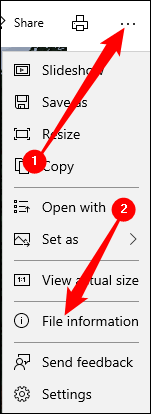
Se abrirá una barra lateral con toda la información sobre el archivo. La ubicación del archivo se muestra a mitad de camino hacia abajo. Haga clic en la opción «Ver ubicación del archivo» para abrir la carpeta de capturas de pantalla.
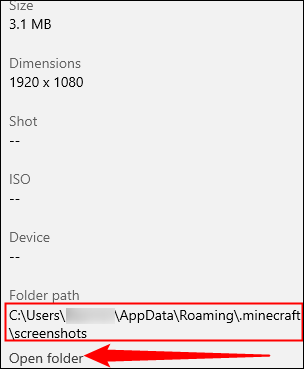
Ubicación regular (vainilla) de la captura de pantalla de Minecraft
Minecraft se instala en «C:\Users\AppData\Roaming\.minecraft» de forma predeterminada y encontrará la carpeta de capturas de pantalla en la carpeta «.minecraft».
El iniciador le permite tener múltiples instalaciones de Minecraft: es muy útil si desea ejecutar varias versiones o ejecutar un cliente modificado junto con un cliente estándar. Las capturas de pantalla se almacenan por separado entre las versiones de Minecraft, por lo que tendrá una carpeta de capturas de pantalla para cada instalación de Minecraft.
Haga clic en «Instalaciones» para ver una lista de todas las versiones de Minecraft que ha instalado.
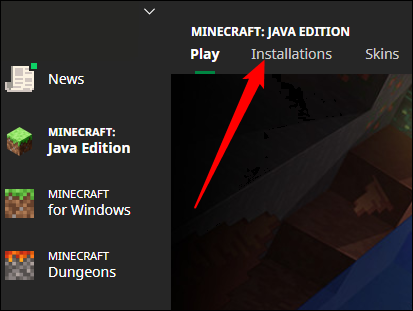
Pase el cursor sobre cualquiera de las instalaciones que tenga y haga clic en el icono de la carpeta que aparece para abrir esa carpeta específica de Minecraft.
![]()
Luego solo busque otra carpeta llamada «Capturas de pantalla».

Ubicación de la captura de pantalla de Feed the Beast
Feed the Beast (FTB) no se instalará en la ubicación predeterminada de Minecraft, pero conserva la misma jerarquía de carpetas que Minecraft estándar. Eso significa que donde sea que instales un paquete de mods FTB, la carpeta de capturas de pantalla se encontrará dentro de la carpeta principal modificada de Minecraft . Cada instalación modificada de Minecraft se denomina «Instancia». Así es como puede encontrar dónde se está instalando el suyo.
Haga clic en el ícono de ajustes en la esquina inferior izquierda de la aplicación FTB.
![]()
Asegúrese de que la pestaña «Instancias» esté seleccionada y busque el cuadro denominado «Ubicación de la instancia».
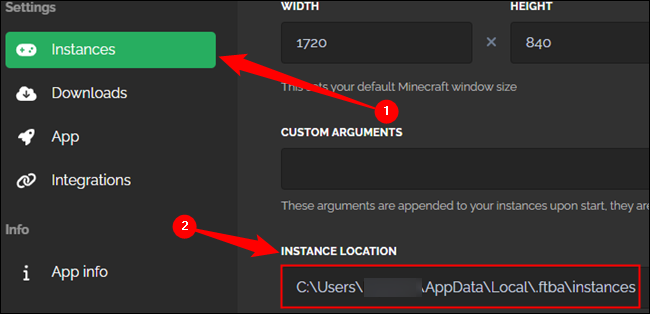
Luego, solo es cuestión de abrir la carpeta que corresponde al paquete de mods correcto.
Cómo encontrar capturas de pantalla de Minecraft Bedrock Edition
La versión de Windows 10 y Windows 11 de Minecraft, también conocida como Bedrock Edition, eliminó la capacidad de tomar capturas de pantalla usando los controles del juego y la subcontrató a la barra de juegos.
Game Bar guarda las capturas de pantalla en «C:\Users\(YourUserName)\Videos\Captures» de forma predeterminada; todas las capturas de pantalla de Bedrock deberían estar allí.
Si no están allí, es probable que haya cambiado su ubicación de captura. Abra la barra de juegos presionando Windows + g o escribiendo «Barra de juegos» en la barra de búsqueda del menú de inicio y haciendo clic en «Abrir».

Haga clic en «Ver mis capturas».
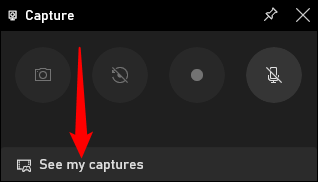
Haga clic en el icono de la carpeta pequeña. Game Bar abrirá el Explorador de archivos en la carpeta donde se guardan las capturas de pantalla.
![]()
También puede tomar capturas de pantalla con Steam si ha agregado cualquiera de las versiones de Minecraft a Steam. Si lo ha hecho, revisará su carpeta de capturas de pantalla de Steam para ver todas sus tomas en lugar de la carpeta Minecraft o Game Bar.


